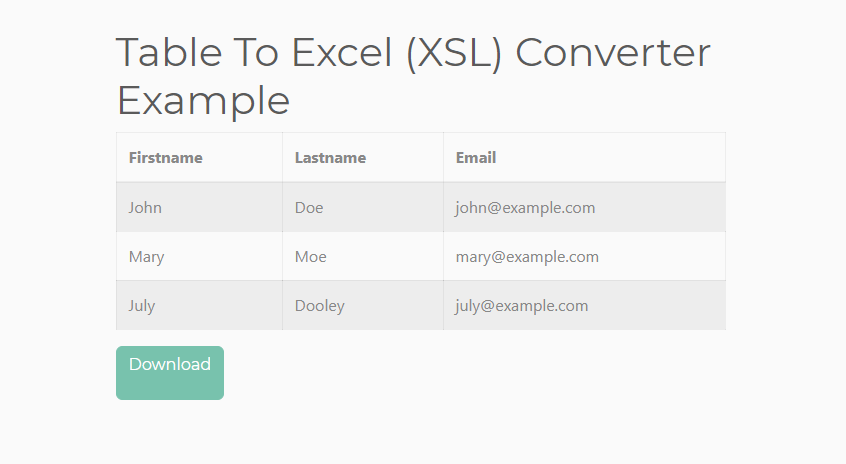Sử dụng plugin DatePicker bằng tiếng Anh thôi đã hay rồi nhưng dùng bản DatePicker Tiếng Việt thì nó như 1 vụ nổ vậy :)).
Bước 1: Tải plugin DatePicker ở link sau https://github.com/teenboylaanh/DatePicker và giải nén vào project của bạn. Ở đây mình đặt vào thư mục js của project mình.
Bước 2: Khai báo các lệnh sau vào thẻ <head></head> . Các bạn sửa lại đường dẫn cho đúng nhé.
Bước 2: Khai báo các lệnh sau vào thẻ <head></head> . Các bạn sửa lại đường dẫn cho đúng nhé.
<link rel="stylesheet" href="/js/DatePicker/themes/jquery-ui.css">
<script src="/js/DatePicker/jquery-ui.js"></script>
<script src="/js/DatePicker/jquery.ui.datepicker-vi.js"></script>
Bước 3: Thêm tag sau vào nơi muốn hiện datepicker.